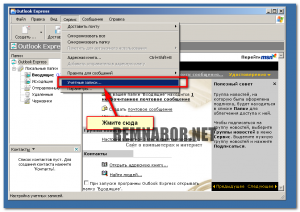Ошибка 421 возникает по нескольким причинам. Каждая из ошибок не является фатальной и её легко исправить. В этой статье мы отметим 2 самые распространенные причины, по которым возникает error 421 и решение проблемы.
Чаще всего причины этой ошибки заключаются в следующем:
- Нет соединения с smtp сервером почтового хостинга. В комментариях к ошибке может писать прервано или отсутствует по неизвестной причине;
- FTP сервер занят или перегружен – причина в превышении количества разрешенных подключений;
- Грейлистинг – отсутствие ip-адреса в списке (белом) RCPT, почта с ip-адреса временно не принимается по причине подозрения в рассылке спама.
Причина номер 1: отсутствует соединение с SMPT-сервером
Ошибка 421 (SMTP-сервер) возникает, когда нет подключения к SMPT-серверу. В результате сбоя вы не можете обновлять списки писем или отправить новое письмо. Сбой часто возникает при работе с почтовыми клиентами, например, Outlook.
Причины ошибки и решения:
- Блокировка соединения антивирусом. Решается просто: отключаем на 5 минут антивирус и пробуем перезайти в программу. Обращаем внимание, что почтовый клиент нужно закрыть вообще, а затем снова открыть.
- VPN сервис. Особенно, если вы используете бесплатные варианты. Часто IP адреса таких сервисом занесены в бан. Поэтому, как бы вы ни старались, подключиться с их помощью не выйдет.
- Сбой работы почтового клиента. Нужно снова настроить клиент с нуля. К примеру, можно удалить и заново установить программу.
Причина номер 2: множественные подключения
Ошибка 421 (Too Many Connections) – это ошибка FTP соединения, которая не беспокоит обычных пользователей и чаще всего является информационным сигналом для вебмастера. Ошибка появляется при работе с программой FileZilla и для ее исправления нужно внести некоторые изменения в настройки. Также, иногда может потребоваться доступ к панели управления хостингом.
Возникает в случае, если у вас открыто активное соединение с сервером и вы параллельно пытаетесь создать еще одно подключение по тому же адресу. По сути ничего страшного в этом нет. Если с вашего IP уже есть соединение вы просто получите ошибку 421. На сам сайт это никак не влияет.
Как исправить ошибку 421?
- Нужно ограничить количество одновременных подключение к серверу, чтобы избежать появление ошибки 421. Для этого заходим в программу-клиент FileZilla и нажимаем «Файл», затем открываем «Менеджер сайтов».
- Если у вас несколько сайтов, нужно выбрать тот, который выдаёт ошибку 421. Вы увидите вкладку «Настройки передачи», в которой нужно установить Макс. Число подключений максимально до 8-ми. Более точную информацию можно узнать у хостинг-партнера. Однако, изменяя данный параметр с единицы до большего числа есть риск, что к серверу будут подключаться взломщики и вы об этом не узнаете.
- Далее сохраняем и перезапускаем программу.
ВАЖНО: Если это не помогло – срочно смените пароль для FTP и имя пользователя. Вполне возможно, что доступ к FTP аккаунту получен посторонними людьми.
Альтернативный способ исправить ошибку 421
Заходим в административную панель хостинг-аккаунта. Переходим в раздел управления FTP и отключаем активные подключения. Затем можем снова устанавливать соединение через FTP-клиент.
Если нет функции снять все активные соединения, просто смените логин и пароль для FTP аккаунта. Активные соединения будут сброшены автоматически.
Другой способ, который срабатывает, если у вас открыты программы, но нет возможности найти то самое соединение. Просто перезагрузите свой компьютер. При повторном запуске будет сделано соединение заново. Однако, этот способ не сработает, если неправильно настроен FTP-клиент.
Причина номер 3: Грейлистинг
Как правило, MS Outlook используется корпоративными клиентами в офисах для упорядочивания переписки и ускорения отправки коммерческой корреспонденции. Поэтому исходящий трафик может быть довольно высок. Именно по этой причине многие программы могут ввести ip-адрес, с которого ведется рассылка в серые списки (грейлистинг).
Причиной внесения ip-адреса пользователя в серый список может стать слишком активная переписка через один из бесплатных smtp серверов: Mail.ru, Яндекс или Gmail. Которые лимитируют количество отправленных писем в сутки. При необходимости сохранения прежней интенсивности переписки данная проблема решается переходом на специализированные почтовые сервисы. К примеру, SendPulse SMTP Server.
Дальше по теме…
На чтение 4 мин. Просмотров 2.5k. Опубликовано 03.09.2019
Сервер ответил: 421 не может подключиться к SMTP-серверу. Ошибка в основном связана с учетными записями Microsoft Outlook и часто встречается при попытке отправить электронное письмо через платформу. Хотя существует множество факторов, которые могут вызвать эту ошибку, мы рассмотрим некоторые из наиболее известных из них, с акцентом на то, как решить проблему.
Что делать, если Outlook не подключается к SMTP-серверу? Во-первых, заново настройте параметры SMTP, чтобы устранить проблему. Распространенной причиной является неправильная настройка SMTP (Simple Mail Transfer Protocol). Кроме того, проверьте настройки VPN и антивируса. При необходимости внесите в белый список Outlook, чтобы избежать блокировки антивирусным брандмауэром.
Подробнее о наших решениях читайте ниже.
Содержание
- Как исправить ошибку 421 не удается подключиться к SMTP-серверу в Outlook
- 1. Переконфигурируйте настройки SMTP
- 2. Проверьте виртуальную частную сеть (VPN) помехи в Outlook
- 3. Проверьте наличие антивирусных помех в Outlook
Как исправить ошибку 421 не удается подключиться к SMTP-серверу в Outlook
- Изменить настройки SMTP
- Проверьте наличие помех в виртуальной частной сети (VPN) в Outlook
- Проверить наличие антивирусных помех в Outlook
1. Переконфигурируйте настройки SMTP
Когда эта ошибка встречается в MS Outlook, наиболее вероятная причина, как было указано ранее, это неправильная настройка параметров SMTP (сервера передачи электронной почты). Следовательно, это первый метод устранения неполадок, который мы будем рекомендовать в этом руководстве.
Чтобы перенастроить настройки SMTP в MS Outlook, выполните следующие действия:
- Запустите MS Outlook .
-
Найдите и нажмите Файл .
-
Выберите Настройки аккаунта .
-
Нажмите на свою учетную запись, а затем нажмите Изменить .
-
Найдите « Сервер исходящей почты (SMTP) » и введите адрес (предоставленный вашим веб-хостингом).
- Найдите и нажмите Дополнительные настройки .
-
Перейдите на вкладку Исходящий сервер
. - Убедитесь, что Мой исходящий сервер (SMTP) требует проверки подлинности .
-
Выберите Использовать те же настройки, что и для сервера входящей почты.
-
Вернитесь в окно Дополнительные настройки и перейдите на вкладку Дополнительно
. -
На вкладке «Дополнительно» найдите и измените свой номер порта , предоставленный поставщиком услуг Интернета.
- Сохранить настройки и закройте программу.
- Проверьте, исправлена ли ошибка: откройте Outlook и попробуйте отправить электронное письмо.
Если проблема не устранена, вы можете попробовать следующее исправление.
Примечание. Вышеуказанные шаги можно применить к Microsoft Outlook 2016 (и выше).
2. Проверьте виртуальную частную сеть (VPN) помехи в Outlook
VPN в основном используется для маскировки местоположений и получения доступа к геоблокированным/географически ограниченным сайтам и контенту, особенно в зонах с ограниченным доступом. В некоторой степени это влияет на ваше поведение в Интернете, в том числе на доступ и передачу электронной почты в Outlook.
Несмотря на то, что VPN практически не влияют на передачу электронной почты напрямую или нет, были зарегистрированы случаи, когда службы VPN вмешивались в программы на базе Интернета, такие как Outlook. Следовательно, вы можете проверить, не вызвана ли ошибка из-за помех от вашего VPN.
Чтобы проверить, является ли VPN причиной ошибки, просто отключите службу VPN; Затем вы можете попробовать отправить электронное письмо. Если электронная почта проходит без проблем, VPN, вероятно, является причиной ошибки. В противном случае вы можете попытаться проверить, есть ли другие мешающие стороны.
3. Проверьте наличие антивирусных помех в Outlook
Самые продвинутые антивирусные и другие программы безопасности оборудованы для выполнения проверок действий в браузере и, где необходимо, накладывают ограничения. В редких случаях это может быть проблемой, когда сервер ответил: 421 не может подключиться к SMTP сервер , возникает ошибка.
Вы можете проверить, чтобы убедиться в виновности программы безопасности в вашей системе, отключив ее, а затем попытаться отправить электронное письмо. Если электронная почта проходит без проблем, программа безопасности, очевидно, виновна.
Чтобы решить эту проблему, вы можете перенастроить вашу AV или программу безопасности для предоставления разрешений или исключить почтовый SMTP-сервер из всех расширенных проверок и ограничений безопасности. Если вы не знаете, как это сделать, вы можете легко отключить брандмауэр или AV в любое время, когда захотите отправить электронное письмо.
Возможно, вы столкнулись с кодом ошибки, указывающим на несоответствия связи с SMTP-сервером 421. Оказывается, есть несколько способов решить эту проблему, поэтому давайте поговорим об этом сейчас.
ж.Ошибка электронной почты 421 – это, прежде всего, краткосрочная проблема маршрутизации на стороне сервера моего поискового письма. Обычно это должно быть исправлено на автопилоте, и вы должны получить потрясающее окончательное сообщение о повторном отклике, если сообщение не удается раз и навсегда. Как правило, вы не получите отчет о недоставке для начинающих по этому типу ошибки.
г.
Простой протокол передачи почты (SMTP) – это любой текстовый метод обработки сообщений электронной почты с использованием контактной информации IP-адреса, при котором человек отправляет электронное письмо получателя в соответствии с инструкциями по отправке и таким образом получает ответ. Часто при отправке электронной почты из Meal возникает ошибка 421 «Outlook не может подключиться к новому SMTP-серверу». Что такое Outlook confuse 421? И почему ваш хост отвечает 421 в состоянии подключиться к SMTP? И как это исправить. Пойдем вместе.
Пожалуйста, устраните неполадки, прежде чем убедиться, что Outlook не отключился или даже не поврежден.
Ошибка 421 Outlook – это распространенная критическая ошибка SMTP, которая может препятствовать передаче электронной почты. Ошибка должна быть исправлена своевременно, иначе она может вызвать большие неудобства.a, в результате чего все действия, связанные с вашей учетной записью электронной почты, могут быть остановлены и заблокированы. Эта ошибка возникает, когда на сервере возникают временные проблемы с отправкой и получением сообщений электронной почты. Но это также может произойти в том случае, если вы превысили лимит учетной записи электронной почты.
Прежде всего, давайте начнем с подготовленного для вас подходящего видео, в котором описаны наиболее распространенные причины, по которым Outlook не может подключиться ни к одному SMTP-серверу, и способы их устранения.
Надеюсь, ваши требования к видео всегда были признаны вашим аудио-сервисом.
Ошибка 421 Outlook можно устранить, просто изменив настройки SMTP. Так что сначала мы, вероятно, обязательно попробуем это.
- Откройте запрос на обмен сообщениями и выберите тип символа “Настройки”. В разделе «Настройки» выберите тип «Учетные записи».
- Теперь выберите учетную запись электронной почты, которую хотите изменить.
- Выберите параметр “Изменить параметры синхронизации почтового ящика”.
- Затем прокрутите вниз и найдите «Расширенные настройки нового почтового ящика».
- Теперь улучшите информацию “Сервер исходящей почты (SMTP)”, указав “: 26: 1” после исходящей системы (расположение будет выглядеть как smtp.example.com:26:1), затем установите множество флажков. ниже “да”. (SSL Romance хранит данные в зашифрованном виде и в безопасности перед пользователями)
<вредоносная загрузка ol = «6»>
просто удалите свою учетную запись электронной почты, а затем выполните интеграцию
Неверное имя сервера из-за неправильной настройки порта из-за последней конфигурации в Outlook также может вызвать ошибку 421. Это можно исправить, снова добавив учетную запись и, таким образом, снова добавив учетную запись.
- Чтобы удалить любую учетную запись электронной почты.
- Выберите “Файл” в довольно частом окне Outlook.
- В разделе “Настройки учетной записи” выберите учетную запись, которую нужно удалить, и нажмите “Удалить”. Теперь подтвердите «Да».
- значительно то, что вы можете добавить учетную запись еще раз после ее удаления.
- Выберите «Us Settings, Later Account Management.
- Выберите «Добавить учетную запись».
- Выберите уровни, которые хотите добавить.
- Введите свои учетные данные и войдите в систему. «Готово»
3 Нажмите “Изменить номер порта SMTP”
Иногда неправильная конфигурация SMTP по-прежнему может стать серьезной причиной неисправности Outlook 421, поэтому изменение порта SMTP действительно должно вызвать проблему.
- Откройте приложение Outlook, выберите это меню “Файл”.
- Теперь нажмите «Настройки учетной записи».
- Теперь выберите свою учетную запись, но также выберите «Изменить».
- Найдите цель «Сервер исходящей почты (SMTP)» и введите концентрацию, предоставляемую любым хостом.
<начало означает «5»>
- Вернитесь, наконец, к расширенным настройкам> щелкните “Дополнительно”.
- Изменить: сохранить коллекцию местоположений и сохранить настройки.
4–5. Проверьте наличие помех виртуальной частной сети (VPN) в Outlook
Иногда использование VPN для защиты вашего веб-трафика может потенциально мешать обмену данными Outlook с другими областями хостинга. Следовательно, вам, безусловно, может потребоваться проверить, является ли ошибка 421 также причиной, просто ограничив корреляцию сети VPN, а затем перенаправив электронную почту через Outlook. Если электронное письмо было отправлено после отключения, сообщите об этом в службу поддержки VPN и попросите добавить почтовый сервер в белый список
- Откройте “Настройки” рабочего стола.
- Выберите Сеть и Интернет, просто выберите VPN.
- Выберите справа собственное VPN-соединение.
- Теперь нажмите кнопку “Удалить” и подтвердите. За вами следят.
5 Как попытаться избавиться от брандмауэра
Брандмауэры – еще один важный барьер безопасности, когда речь идет о защите наших компьютеров и их защите от злонамеренного обращения с файлами, времени и энергии. Брандмауэры являются первоклассными, но иногда сторонние поставщики блокируют определенные типы IP-адресов, которые отличаются, и цель может вызвать ошибку Outlook 421. Чтобы исправить этот шаг, попробуйте разрушить брандмауэр.
- Нажмите «Пуск» на своем ПК и выберите «Система и безопасность».
<начало равно «2»>
<начало равно «3»>
- Нажмите “ОК”, чтобы уменьшить ваши изменения.
- Восстановить файл PST
Таблица личного хранилища (.pst) или файлы Outlook PST включают такие вещи, как вся важная информация и записи учетных записей операторов, такие как электронные письма, контакты, вложения, календари и многое другое. Мои файлы PST со временем тоже увеличиваются в размерах. PST в файл является основной причиной его повреждения. Тем не менее, «Восстановить почтовый ящик» в Stellar Outlook Repair – хорошее средство для восстановления поврежденного PST-образа любого размера и восстановления его с максимальной точностью.
Программное обеспечение Stellar восстанавливает и восстанавливает данные в исходном формате, а также в новом исправном файле PST. Новый PST-файл может быть сторонним по отношению к Outlook и обеспечивает доступ, наконец, ко всем элементам электронной почты.
Для восстановления каталога PST с помощью программного обеспечения Stellar Toolkit for Outlook предлагает все следующие методы:
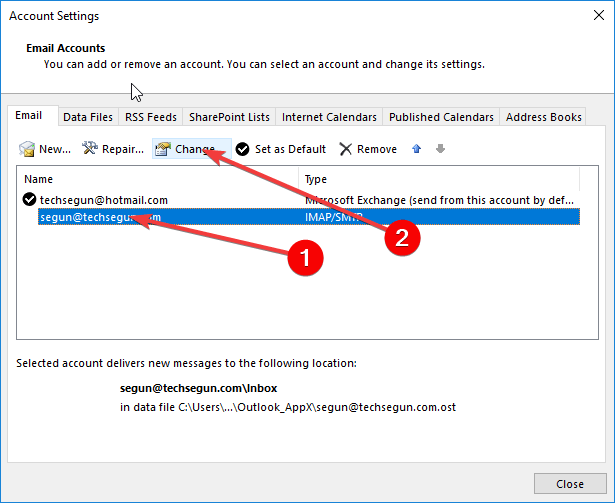
Нажмите «Восстановить почтовый ящик», чтобы выбрать и восстановить поврежденный образ PST. Затем вы можете помочь PST «Выбрать файл для восстановления», чтобы часто выбирать файл для добавления.
Теперь, когда вы сохраняете выбранный файл, нажмите кнопку «Восстановить», чтобы начать восстановление текущего поврежденного файла PST.
Процесс часто отображается и анализируется после того, как сканирование завершено. Основные программы Stellar покажут вам все важные документы, подлежащие восстановлению. Теперь выберите контент, который хочет видеть человек, и он появится в невероятном окне.
Чтобы сохранить все восстановленные файлы, установите флажок «Сохранить восстановленный файл», и этот параметр поможет вам сохранить файл в форматах PST, EML, MSG, RTF, PDF и HTML.
Как исправить ошибку подключения SMTP?
Откройте свой почтовый клиент (Outlook Express, Outlook, Eudora или Windows Mail)В меню «Инструменты» выберите «Учетные записи».Щелкните свою веб-страницу электронной почты, затем нажмите кнопку «Свойства».Щелкните вкладку Общие.Убедитесь, что «Адрес электронной почты» – это ваш действующий веб-адрес для этой учетной записи.Щелкните вкладку Сервер.
Когда вы определили все расположение и формат списка, нажмите OK, чтобы сохранить. Вы закончили восстановление PST-файла.
<время>
Строка
Следуйте приведенным ниже методам, чтобы устранить ошибку «Outlook 421 не может подключиться к SMTP-серверу». Outlook Standout Repair – это эффективное программное обеспечение, которое может помочь каждому восстановить файлы PST и все данные Outlook. Включает удаленные и отсутствующие электронные письма, которые были потеряны из-за повреждения информации PST. Рекомендуется помочь вам использовать программное обеспечение, которое восстанавливает почтовые ящики из постоянно уничтоженных файлов PST, защищенных паролем, и объектов почтовых ящиков Outlook с быстрым и легким восстановлением.
Другие популярные статьи о Wondershare
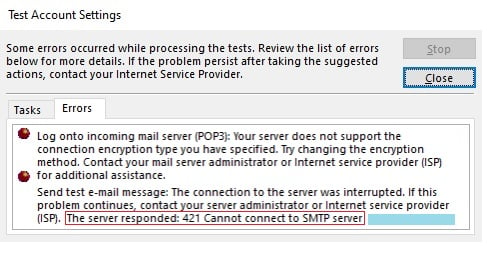
На чтение 6 мин. Просмотров 296 Опубликовано 16.04.2021
Некоторые пользователи сообщали об ошибке «сервер ответил: 421 не может подключиться к SMT/SMTP-серверу» при попытке отправить электронное письмо в Outlook. Часто ошибка возникает из-за неправильных настроек для SMTP//SMT-сервера, но есть несколько других причин, которые вызывают такое поведение Outlook.
Ошибка довольно часто встречается в учетных записях Gmail. настроен в Outlook.

Ошибки SMTP/SMT, обнаруженные в Outlook, можно в целом разделить на следующие четыре категории:
- Ошибки конфигурации Outlook . Наиболее частой причиной ошибки Outlook не удается подключиться к SMTP/SMT-серверу является ошибка конфигурации в настройках Outlook. Но это применимо только в том случае, если проблема возникла с недавно настроенной учетной записью электронной почты.
- Проблемы, связанные с брандмауэром . Такое поведение неизвестно со встроенным в брандмауэре Windows. Однако некоторые сторонние брандмауэры и антивирусные пакеты настроены на блокировку подключения к некоторым диапазонам IP-адресов, в том числе к почтовому серверу. Это могло быть основной причиной получения ошибки при отправке электронного письма в Outlook.
- Фильтрованный трафик на порту 25 – одна из наиболее распространенных практик, применяемых интернет-провайдерами. Чтобы свести к минимуму автоматический спам, необходимо заблокировать трафик через порт 25 . Хотя это эффективно предотвращает использование зараженных компьютеров в качестве сетей для спама, это также создает множество проблем для конечного пользователя, включая ошибку 421 Не удается подключиться к SMTP-серверу .
- Помехи, вызванные подключением VPN . У некоторых поставщиков VPN (особенно новых продуктов) может не быть почтового сервера, который вы использовали, в белом списке. Известно, что это вызывает ошибку «сервер ответил, что 421 не может подключиться к серверу SMT» .
В зависимости от причины сообщения об ошибке пользователи следует использовать соответствующее решение. Ниже представлен набор методов, которые были успешно развернуты пользователями для решения проблемы « сервер ответил: 421 не может подключиться к SMT/SMTP-серверу» и нормально отправлять электронные письма в Outlook.
Примечание. Прежде чем приступить к устранению неполадок с помощью описанных ниже методов, убедитесь, что установка Outlook не повреждена. Чтобы убедиться, что проблема не вызвана неправильной установкой Outlook, переустановите версию Outlook и посмотрите, появляется ли сообщение об ошибке по-прежнему.
Если вы настроили только учетную запись Outlook, начните с Метод 1 и устранение ошибок конфигурации. Если раньше вы могли отправлять электронные письма в Outlook, начните с метода 2 и продолжайте дальше..
Если вы не уверены в причине проблемы, следуйте каждому методу по порядку, пока не найдете решение, которое успешно решает вашу проблему.
Содержание
- Метод 1. Устранение проблем с конфигурацией Outlook
- Метод 2: изменение порта SMTP номер
- Метод 3: Проверка на наличие помех брандмауэра
- Метод 4. Проверка помех от VPN
Метод 1. Устранение проблем с конфигурацией Outlook
Если вы недавно настроили свою учетную запись электронной почты в Outlook, скорее всего, ошибка вызвана ошибкой конфигурации. Имейте в виду, что из-за неправильного написания имени почтового сервера или неправильной настройки порта Outlook будет отображать ошибку « 421 не может подключиться к SMT/SMTP-серверу» при отправке или получении электронной почты.
Если вы вручную настроили параметры учетной записи электронной почты в первый раз, давайте попробуем повторно добавить вашу учетную запись и позволить Outlook автоматически добавить правильные параметры. В большинстве случаев Outlook хорошо выбирает правильные порты. Вот краткое руководство по автоматическому добавлению правильной конфигурации:
- Давайте начнем с удаления учетной записи, прежде чем позволить Outlook автоматически перенастроить настройки. Для этого откройте Outlook и перейдите в Файл> Настройки учетной записи , выберите нужную учетную запись и нажмите кнопку Удалить .
- После удаления учетной записи нажмите кнопку Создать , выберите Учетная запись электронной почты и снова введите свои учетные данные. Нажмите Далее и дождитесь настройки параметров и отправки тестового сообщения электронной почты.
- Если тестовое электронное письмо успешно отправлено, ваша учетная запись электронной почты должна быть успешно настроена.
Если вы получаете такое же сообщение об ошибке при отправке тестового электронного письма, перейдите к методу 2.
Метод 2: изменение порта SMTP номер
Если вы получаете такое же сообщение об ошибке, когда тестовое электронное письмо отправляется в Outlook, весьма вероятно, что проблема возникает из-за того, что порт SMTP (25) фильтруется вашим Интернет-провайдер. Известно, что некоторые интернет-провайдеры блокируют трафик через порт 25 , пытаясь свести к минимуму распространение автоматического спама.
Примечание: Этот сценарий применим только в том случае, если ваше соединение с сервером исходящей почты (SMTP) настроено через SSL .
Вы можете проверить если это причина ошибки, измените номер порта SMTP с 25 на 465 и посмотрите, возобновится ли нормальная работа. Для этого перейдите в Файл> Настройки учетной записи , выберите учетную запись электронной почты, в которой возникла проблема, и нажмите кнопку Изменить .

В мастере Изменить учетную запись перейдите в Дополнительные настройки и выберите Дополнительно . Затем введите 465 в поле рядом с Сервер исходящей почты (SMTP) и убедитесь, что тип зашифрованного соединения установлен на SSL .

Если проблема все еще не решена перейдите к Методу 3 .
Метод 3: Проверка на наличие помех брандмауэра
Брандмауэры – это дополнительные барьеры безопасности, которые защищают нас от злонамеренных атак и взломов. Но некоторые решения сторонних брандмауэров ошибочно блокируют определенные диапазоны IP-адресов на основе ряда шаблонов активности. Если немного не повезет, IP-адрес почтового сервера может оказаться в этом списке. , что приведет к ошибке «сервер ответил, что 421 не может подключиться к серверу SMT» . Известно, что антивирус Avast вызывает конфликты с Outlook.
Вы Вы можете проверить этот сценарий, отключив сторонний брандмауэр/антивирус и отправив тестовое электронное письмо через Outlook. Если электронное письмо отправлено успешно, начните просматривать настройки антивируса и посмотрите, можете ли вы добавить почтовый сервер в список исключений . Расположение списка исключений во многом зависит от вашего стороннего антивируса.
Примечание . Если вы используете надстройки Outlook, вы также можете воспользоваться посмотрите, какие надстройки у вас активны. Перейдите в Файл> Параметры> Надстройки и посмотрите, есть ли у вас какой-либо антивирусный плагин, который может помешать подключению к серверу. Если вы видите антивирусный плагин (например, Avast! Add-in ), нажмите кнопку Go рядом с Управление надстройкой COM- ins и снимите флажок рядом с плагином. Это должно предотвратить вмешательство антивирусного модуля в соединение с сервером.

Метод 4. Проверка помех от VPN
Если вы используете решение VPN для защиты своего веб-трафика и сохранения анонимности при просмотре веб-страниц в Интернете, вам может потребоваться чтобы проверить, не в этом ли причина проблемы. Некоторые пользователи сообщают, что обнаруживают, что их VPN-соединение препятствует обмену данными Outlook с почтовым сервером.
Вы можете легко проверить, так ли это, отключив сетевое соединение VPN и отправив электронное письмо через Outlook. Если электронное письмо было успешно отправлено, когда сеть VPN отключена, у вас есть два возможных пути вперед. Вы можете либо обратиться в службу поддержки сети VPN и попросить внести почтовый сервер в белый список, либо вообще искать другого поставщика VPN.
На чтение 2 мин Просмотров 3.4к. Опубликовано 7 декабря 2021 Обновлено 19 сентября 2022
Один из моих постоянных абонентов, Виктор спрашивает:
Уже давно пользуюсь Outlook для почты и никаких проблем не возникало. Но с вчерашнего вечере началась какая-то чертовщина! При отправке почты высвечивает ошибку «Произошла неопознанная ошибка.Учётная запись: pop.mail.ru, Сервер: smtp.mail.ru [……] Ответ сервера: ‘421 Cannot connect to SMTP server 94.100.177.1:25 connect error 10060 ‘, Порт: 25, Защита (SSL): нет, Ошибка сервера: 421, Код ошибки: 0x800ССС67 «.
Что нужно сделать, для исправления ошибки? Подключен через Укртелеком.
Эта ошибка возникает изза того, что заблокирован 25 порт, по которому происходит связь с почтовым (SMTP) сервером.
В первую очередь, если в доме (офисе, кварт) стоит сервер, «раздающий» интернет — нужно проверить не ковырялся ли там кто-то не очень умелыми ручками. Если нет, то позвоните в службу технической поддержки своего провайдера. В данном случае — Укртелекома (жмакните по спойлеру, чтобы увидеть номер Укртелекомовской службы поддержки)
Показать скрытое содержимое
0-800-506-800 (это основной, с Украинского городского — бесплатно)
и попросить разблокировать двадцать пятый порт, а то почта не работает!
Провайдеры обычно блокируют его в основном в безуспешных потугах бороться со спамом. Помогать — не помогает, а конечным пользователям — головная боль.
Если вдруг Вам сказали вместо попытки помочь «Отвали! С нашей стороны ограничений нет! Это что-то у Вас не то.«, то с вероятностью в 50% Вы нарвались на неизлечимую тупость (или лень) оператора Вашего провайдера. Но не отчаивайтесь! Такое бывает ОЧЕНЬ часто. Поэтому можно попробовать исправить эту беду самостоятельно.
Для этого сначала откройте Outlook, потом в меню сверху выберите пункт «Сервис» и в появившемся меню выберите пункт «Учетные записи«
Потом перейдя на закладку «Почта» выберите нужную учетную запись (если их несколько) и либо дважды щелкните мышкой по нему, либо нажмите кнопку «Свойства«:
В открывшемся окне выберите закладку (вверху окошка) «Дополнительно» и в поле «Исходящая почта (SMTP)» вместо «25» впишите «2525«.
Всё. Нажмите «Ок» и «Закрыть«.
Должно помочь!
Возможные значения
- Сервер занят или перегружен;
- Грейлистинг;
- Соединение прервано, так как IP отсутствует в белом списке домена RCPT;
- С вашего IP-адреса часто поступает спам. Почта, отправляемая с вашего IP-адреса, временно не принимается;
- Временные неполадки в системе;
- Соединение прервано по неизвестной причине.
Способ решения
Решение данной ошибки может быть разным, исходя из дополнительного сообщения сервера, которые можно увидеть в логе. Может помочь следующее:
- Попробуйте установить соединение позднее. Это поможет, если причина — грейлистинг;
- Проверьте ваш IP-адрес на наличие его в RBL-базах и других чёрных и серых списках. Если он там — найдите метод по удалению;
- Очень возможно, что ошибка возникает наряду с грейлистингом при слишком интенсивном использовании SMTP-сервера. Такое часто возникает при использовании бесплатных SMTP-серверов, которые лимитирует число отправляемых через них сообщений в сутки. Это правильнее всего решить путём использования профессиональных высоко-нагруженных SMTP-серверов (например, SendPulse SMTP Server).